| ホーム > サポート > ダウンロード > 文書番号:900231 |
|
重要 |
解説 |
| (1) | Prius Navistation(バージョン3.01P)に対応しました。 |
| (2) | スタンバイや休止状態などに移行するとメモリーの解放漏れが発生する問題を改善しました。 |
| (1) | Prius Navistation(バージョン3.1P)に対応しました。 |
| (2) | 「色合い」の設定機能を追加しました。 |
| (3) | 映像を非圧縮のまま表示する機能を追加しました。 |
| (1) | Prius Navistation(バージョン3.11P)に対応しました。 |
| (1) | Prius Navistation(バージョン3.12P)に対応しました。 |
| (2) | 起動時1回目の初期化処理で第2チューナー側の設定が正しく行えない場合がある現象を改善しました。 |
| 機種名 | :Prius Deck L (DS75L / DS73L) :Prius Deck M (DS75M / DS73M) |
| 本プログラムは、対象機種で Microsoft Windows XP Home Editionをご使用になる場合のみご利用いただけます。 | |
| 「コンピュータの管理者」権限のあるユーザー名でWindowsにログオンしてください。 | |
| 他のアプリケーションが起動している場合は、すべて終了させてください。 |
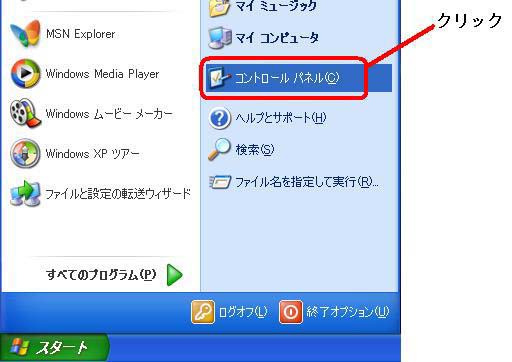
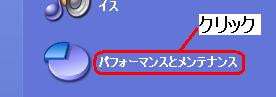


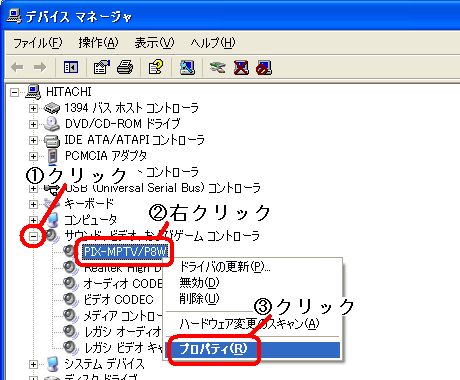
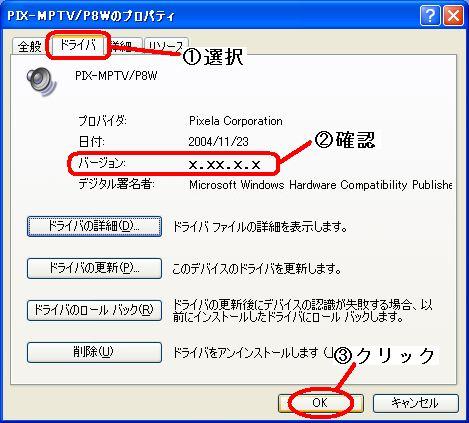
|
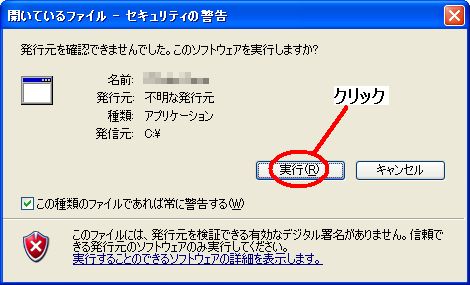

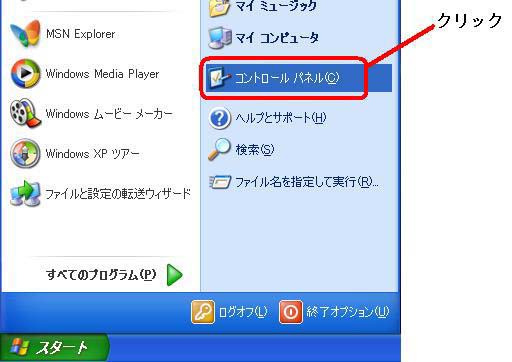
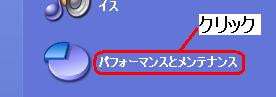


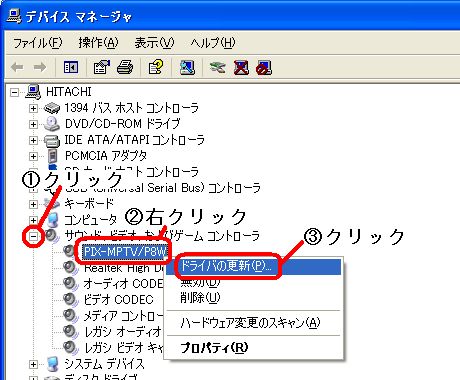
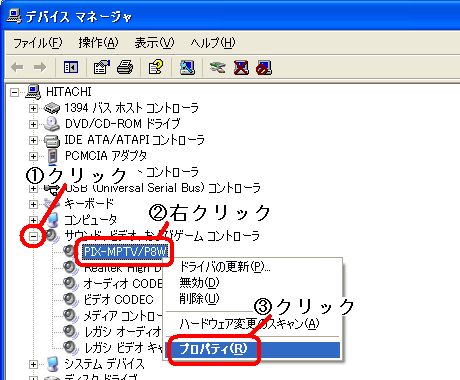
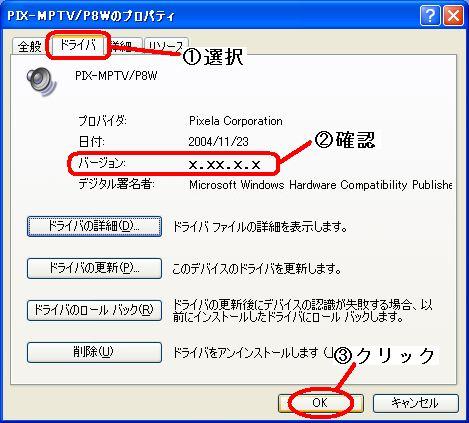
|
| 当該製品のユーザは、本ソフトウェアを使用することのみできます。複製又は第三者に営利目的で譲渡若しくは貸与することはできません。 | |
| 本ソフトウェアを翻案、翻訳、リバースエンジニアリング、逆コンパイル、逆アセンブルすることはできません。 | |
| 本ソフトウェアに瑕疵が無いことを保証するものではありません。ダウンロードするファイルは、必ずアップデートする機種(モデル)が一致していること、対象OSやアプリケーションが一致していることを確認してください。 |
ドライバーダウンロード |
|
ファイル名をクリックし、保存(ダウンロード)してください。ブラウザでデータの中身を開いてしまう場合は、右クリックでファイル名をクリックするとメニューが出てきますので「対象をファイルに保存」を選んでダウンロードしてください。ファイル名は変更しないで下さい。
|
|
|
|